Si të shkruani shënime në OneNote 2013 në Android

Mësoni si të shkruani shënime në OneNote 2013 në Android me krijimin, hapjen dhe regjistrimin e shënimeve. Aplikoni strategji efektive për menaxhimin e shënimeve tuaja.
Grafikat në një dokument Word 2016 duhet të bashkëjetojnë mirë me tekstin. Për t'i mbajtur të dyja të lumtura, duhet të kuptoni opsionet e paraqitjes së imazhit të Word-it. Për imazhe më të vogla ose imazhe që përndryshe thyejnë një dokument në një mënyrë jo elegante, zgjidhni një nga opsionet e paraqitjes së mbështjelljes së tekstit. Kushtojini vëmendje këtyre hapave:
Klikoni për të zgjedhur imazhin.
Një imazh i zgjedhur shfaqet me tetë doreza, siç tregohet këtu.

Imazhet e zgjedhura në Word 2016 kanë tetë doreza.
Klikoni butonin Layout Options.
Word përmban katër opsione për mbështjelljen e tekstit, që gjenden në zonën Me Mbështjelljen e tekstit të menysë Layout Options. Këto opsione janë katrore, të ngushta, të përafërta dhe lart dhe poshtë:
Sheshi. Teksti rrjedh rreth imazhit në një model katror, pavarësisht nga forma e imazhit.
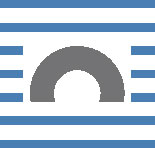
Shtrënguar. Teksti rrjedh rreth imazhit dhe përqafon formën e tij.

përmes. Teksti rrjedh rreth imazhit, por edhe brenda imazhit (në varësi të formës së figurës).
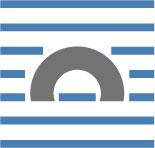
Sipër dhe poshtë. Teksti ndalon në krye të figurës dhe vazhdon poshtë figurës.
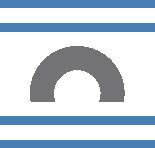
Zgjidhni një opsion për mbështjelljen e tekstit.
Ekzaminoni imazhin tuaj dhe tekstin për të parë nëse përfundon ashtu siç ju pëlqen. Nëse jo, përsëritni këto hapa dhe zgjidhni një cilësim tjetër në Hapin 3.
Për të hequr mbështjelljen e tekstit, zgjidhni opsionin Inline nga Hapi 3.
Mësoni si të shkruani shënime në OneNote 2013 në Android me krijimin, hapjen dhe regjistrimin e shënimeve. Aplikoni strategji efektive për menaxhimin e shënimeve tuaja.
Mësoni si të formatoni numrat në një varg teksti në Excel për të përfshirë informacione të sakta dhe tërheqëse për raportet tuaja.
Në Excel 2010, fshini të dhënat apo formatin e qelizave lehtësisht me disa metoda të thjeshta. Mësoni si të menaxhoni përmbajtjen e qelizave me opsione të ndryshme.
Zhvilloni aftësitë tuaja në formatimin e elementeve të grafikut në Excel 2007 përmes metodave të thjeshta dhe efikase.
Mësoni se si të rreshtoni dhe justifikoni tekstin në Word 2010 me opsione të ndryshme rreshtimi dhe justifikimi për të përmirësuar formatimin e dokumenteve tuaja.
Mësoni si të krijoni makro në Excel 2019 për të automatizuar komandat dhe thjeshtuar detyrat tuaja.
Mënyra vizuale dhe e shpejtë për të vendosur një ndalesë skedash në Word 2016 është përdorimi i vizores. Zbulo disa këshilla dhe truke për përdorimin e skedave në këtë program.
Mësoni si të formula boshtet X dhe Y në Excel 2007, duke përfshirë mundësitë e ndryshimit të formatimeve për grafikët e ndryshëm.
Eksploroni se si Excel mund t
Mësoni se si të përdorni veçorinë Find and Replace të Excel 2007 për të gjetur dhe zëvendësuar të dhëna në mënyrë efikase. Kjo udhëzues është e përshtatshme për të gjithë përdoruesit që dëshirojnë të rrisin produktivitetin e tyre.







